おサイフケータイでもあるモバイルSuicaは便利ですよね。
PayPayやLINE PayなどのQRコード決済が流行っていても、利便性はおサイフケータイのほうが上です。
私は通勤でJRを使うので、モバイルSuicaは手放せない機能の1つとなっています。
格安MVNOにしていてもAndroidは、おサイフケータイに対応しているスマホを選んでいます。

おサイフケータイは必須です
この記事では「Androidスマホ から Androidスマホへ モバイルSuicaの引継ぎ(移行)方法」について書きます。

移行作業はカンタンです
ちなみにこの記事では楽天モバイルのSIMでドコモから発売されているGalaxy S9へモバイルSuicaを引継ぎました。
格安MVNOでもちゃんとドコモの機種を使えるので安心です。
機種変更前のAndroidで引継ぎ操作をする
モバイルSuicaは他のアプリよりセキュリティがしっかりしています。
機種変更前のAndroidスマホでまず、機種変更すると申請します。
機種変更前のスマホにSIMカードを挿していないと、以下のようなメッセージが表示されて手続きできません。
面倒ですが一度古いスマホにSIMカードを挿して引き継ぎの操作をします。
- STEP 1
- STEP 2
- STEP 3
- STEP 4
- STEP 5
- STEP 6
- STEP 7
- STEP 8
- STEP 9
これで準備完了です。
以降の作業で、古いスマホは使わないので電源を切っておいても大丈夫です。
機種変した新しいスマホにSIMカードを挿し直します。
機種変更後のAndroidでの引継ぎ作業
機種変更前の古いAndroidスマホで、モバイルSuicaの引継ぎ作業が終わったら次は新しいスマホで操作します。
引継ぎたい新しいAndroidスマホにSIMカードを挿して、モバイルSuicaアプリをインストールします。
- STEP 1
- STEP 2
- STEP 3
- STEP 4
- STEP 5
- STEP 6
- STEP 7
- STEP 8
- STEP 9
- STEP 10
- STEP 11
これで新しいスマホで、いつも通りにモバイルSuicaを使えるようになりました。
終わりに。モバイルSuicaの引継ぎ(移行)は格安MVNOでも簡単
この記事では「Androidスマホ から Androidスマホへ モバイルSuicaの引継ぎ(移行)方法」について書きました。
モバイルSuicaの引継ぎは楽天モバイルなどの格安MVNOでも簡単にできます。
それでも他のアプリと比べると、モバイルSuicaの引継ぎ作業はちょっと面倒です。
少し面倒でも1回の作業で、快適な生活を過ごせるメリットは大きいです。
この快適な生活を味わうと、なかなか抜け出せないですよね。
それでは、今回はこれまで。
お読みいただき、ありがとうございました。



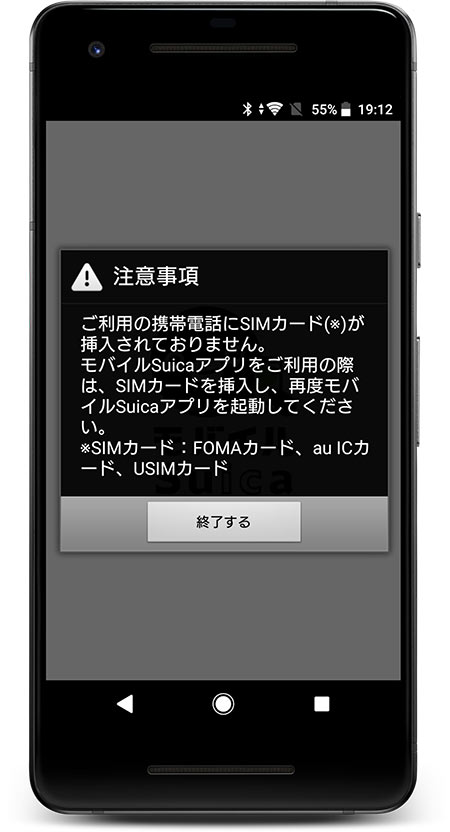
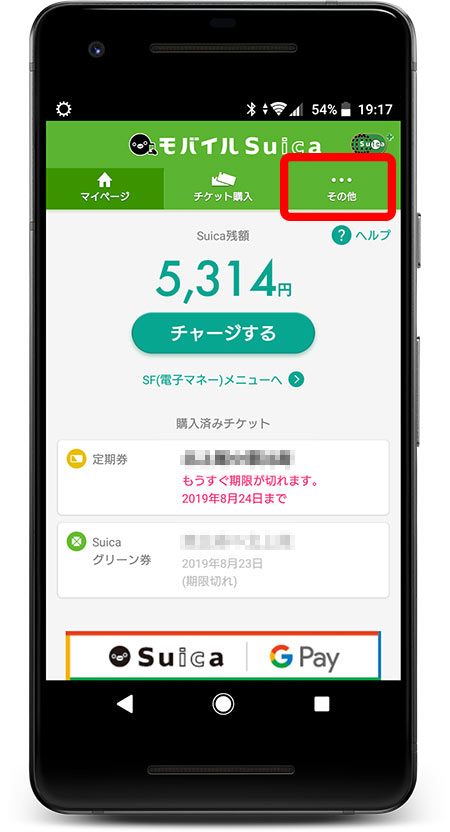
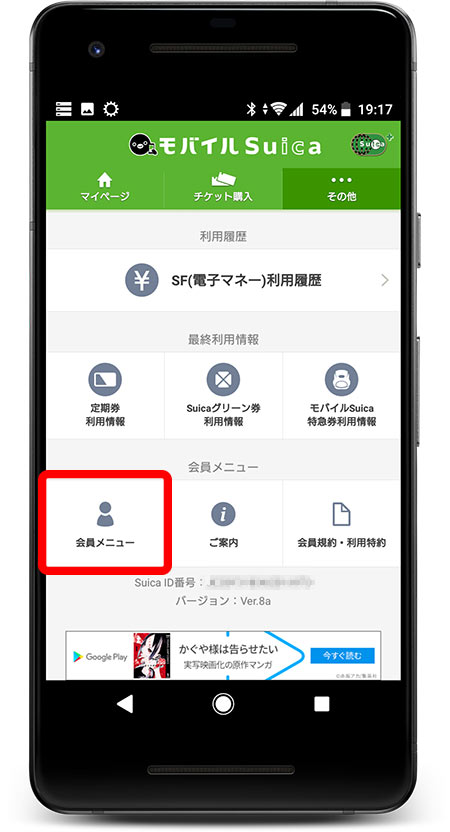
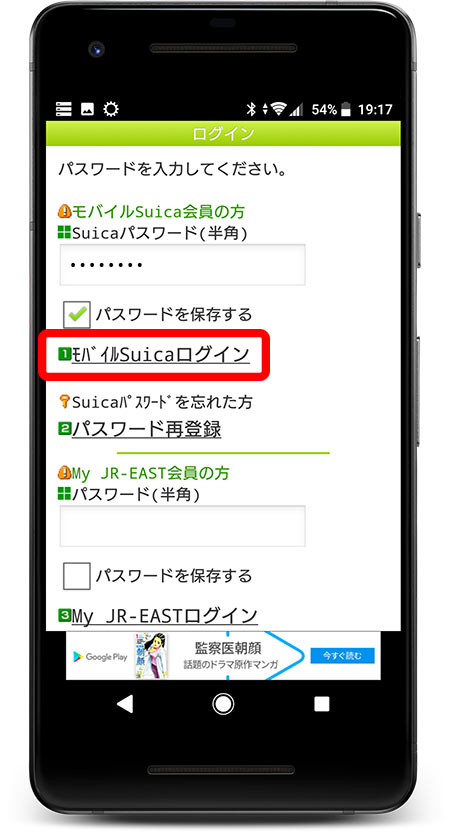
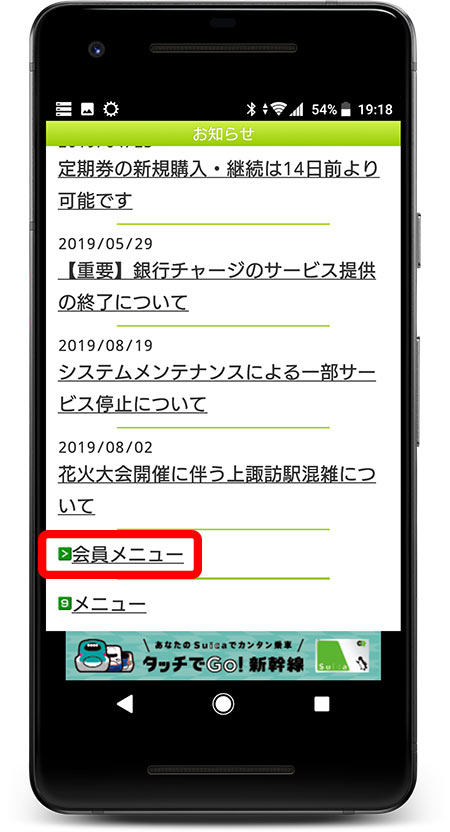
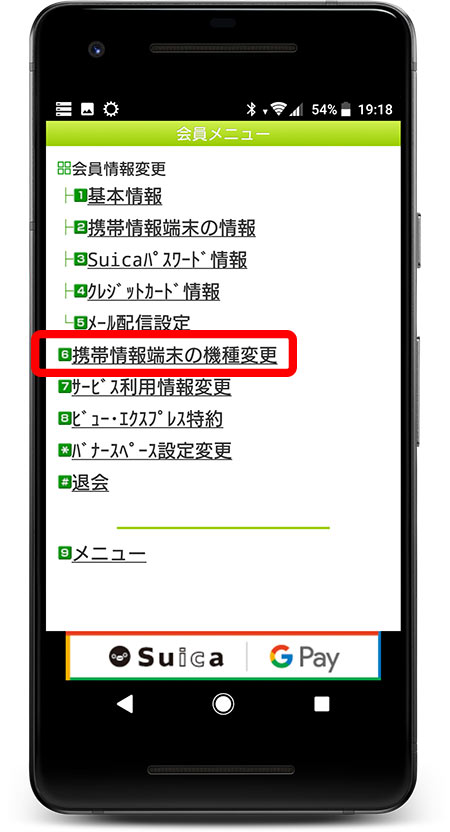
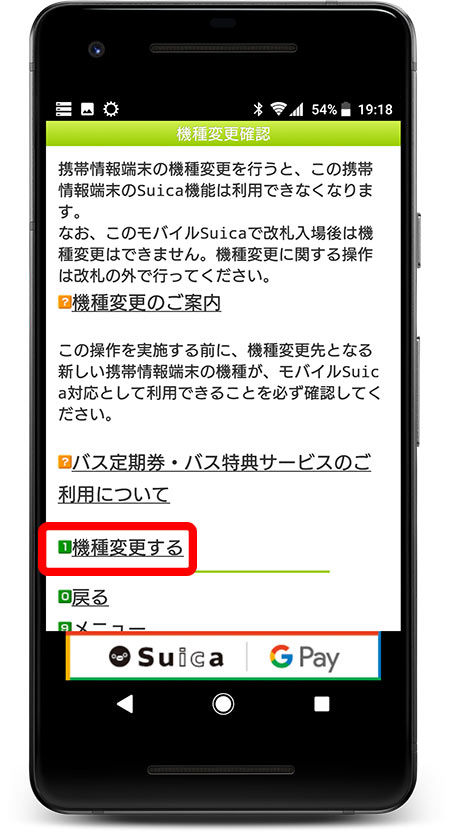
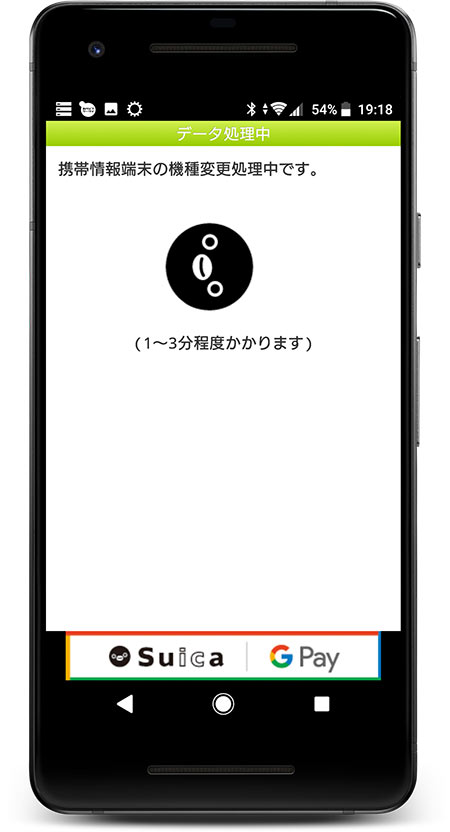
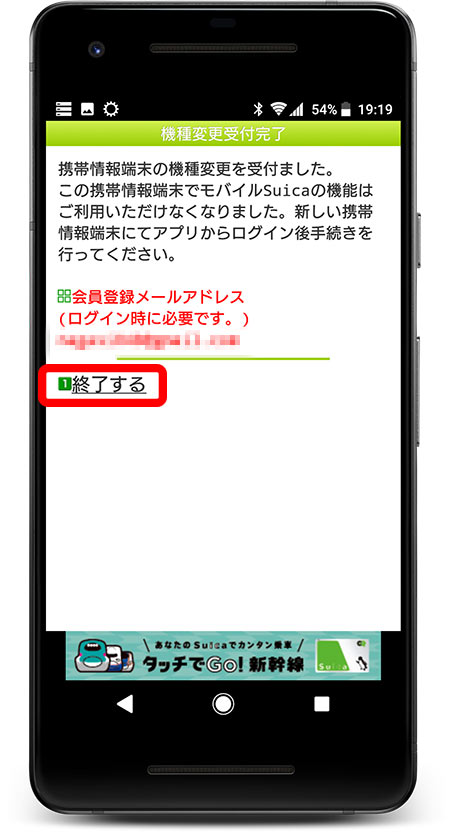
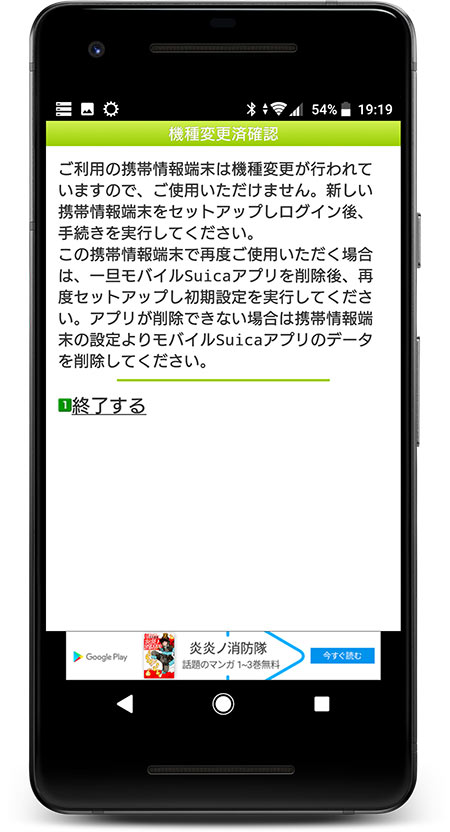
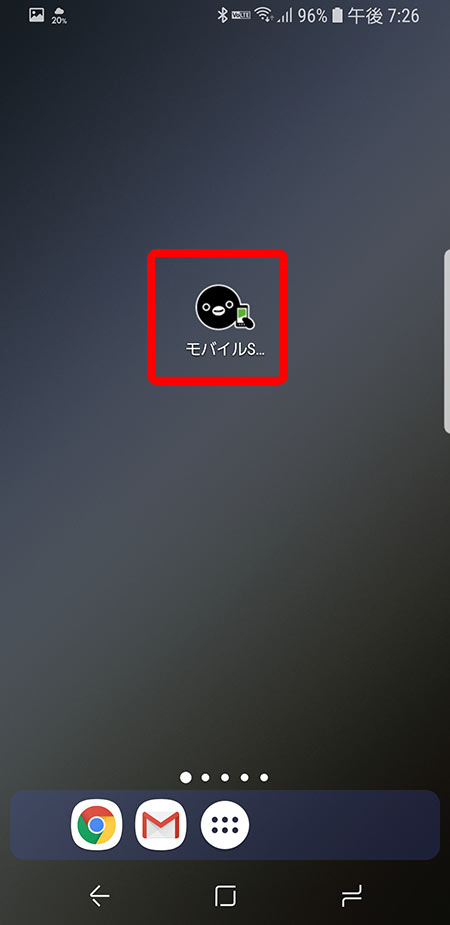
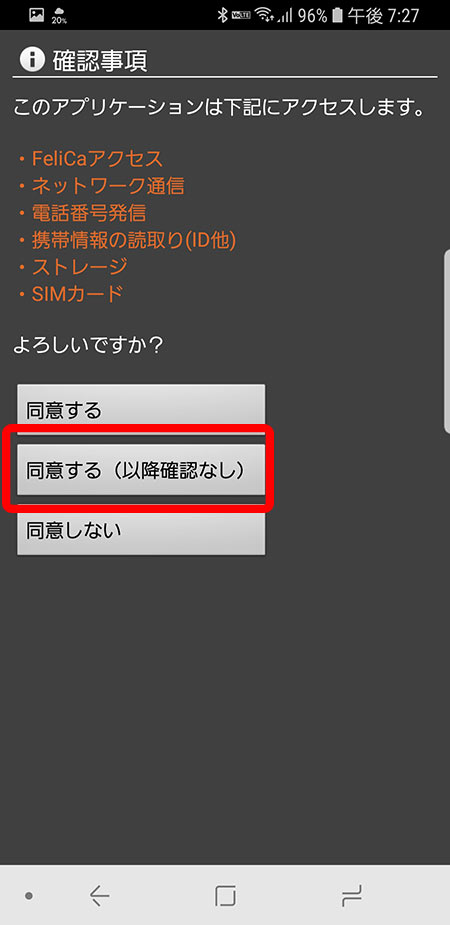
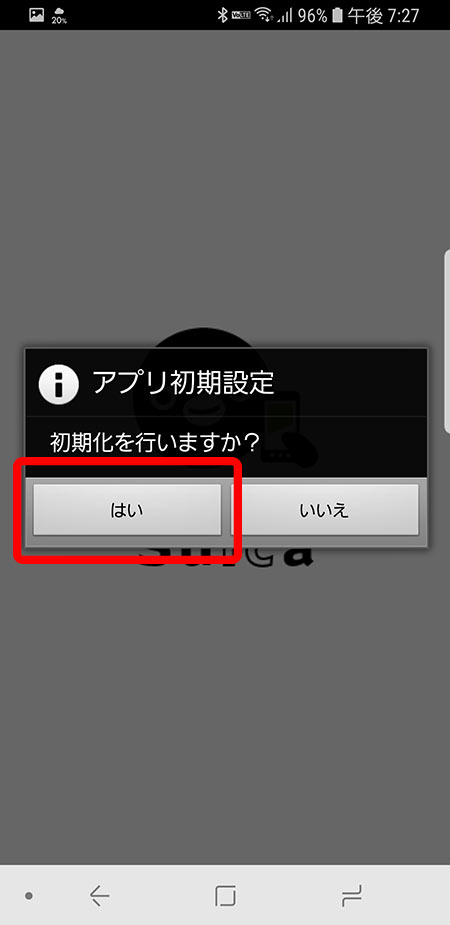
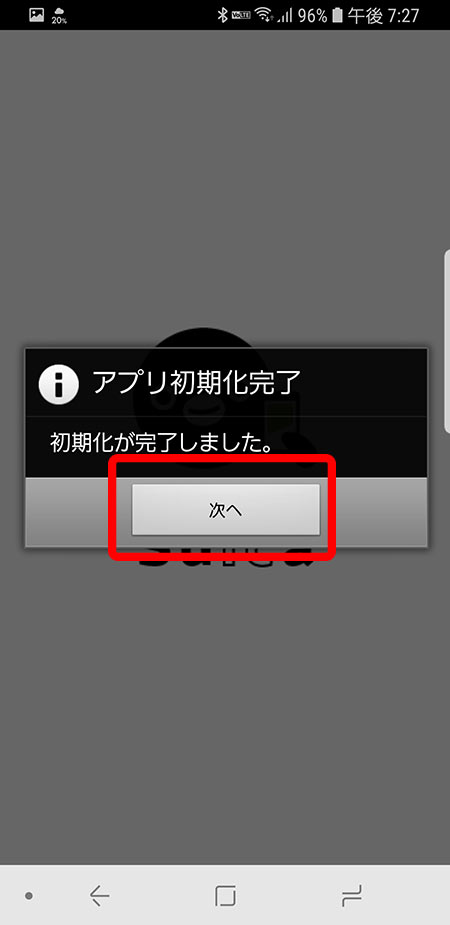
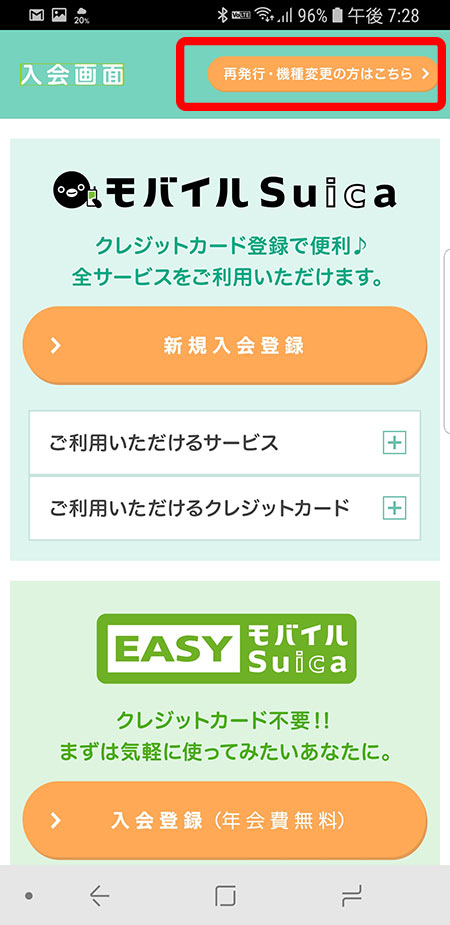
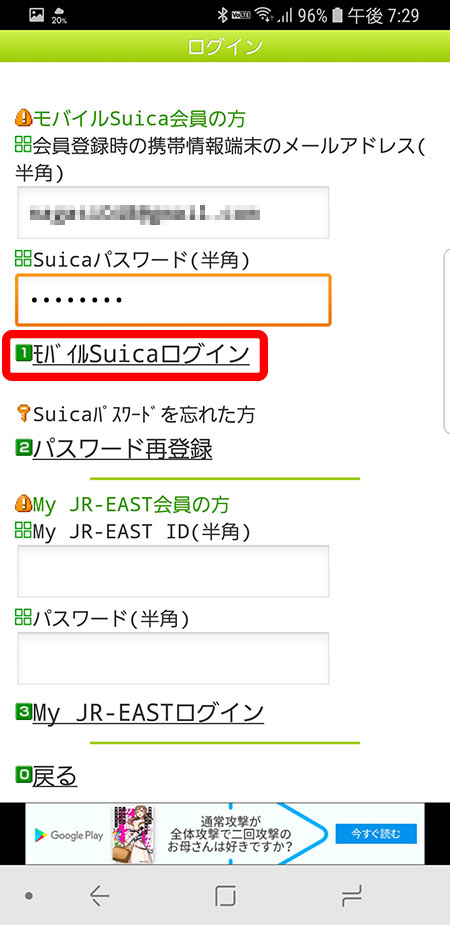
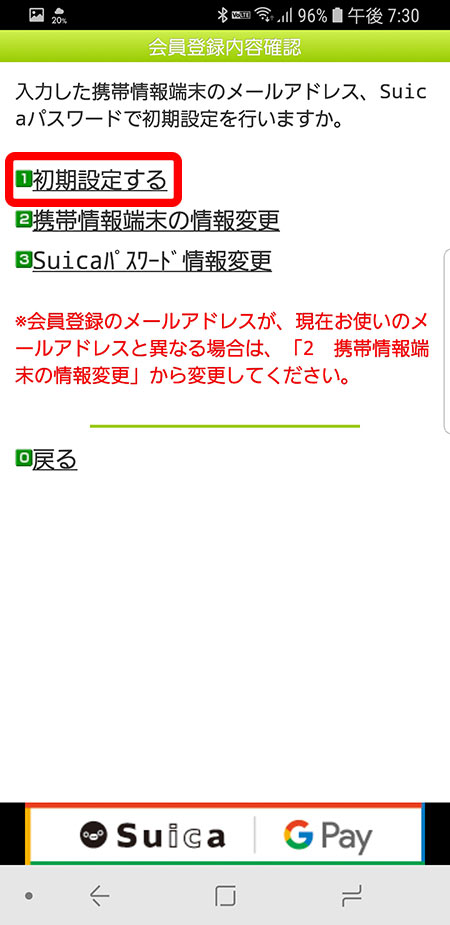
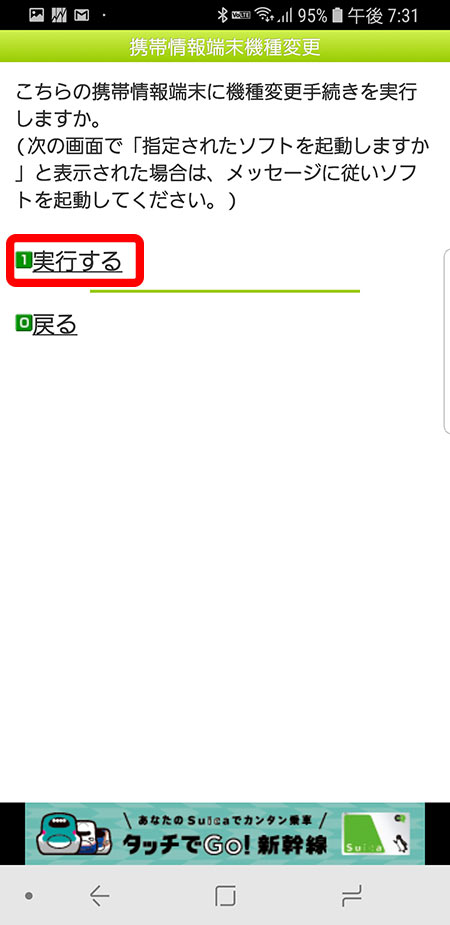
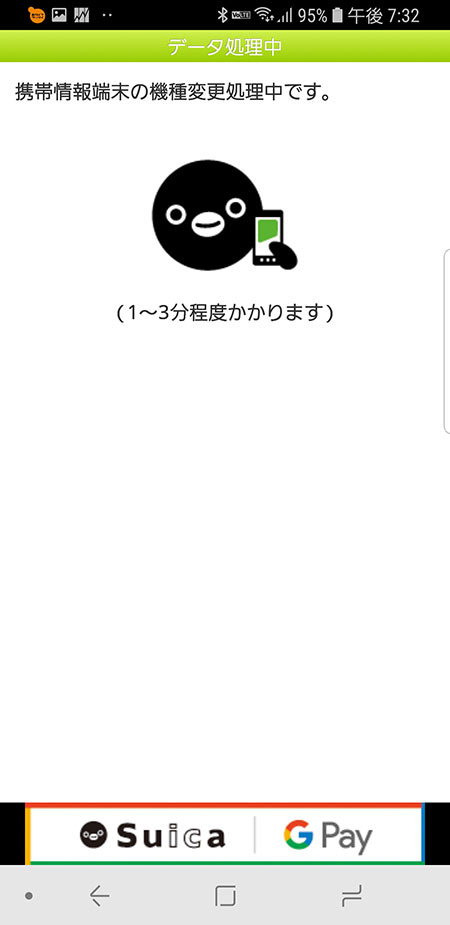

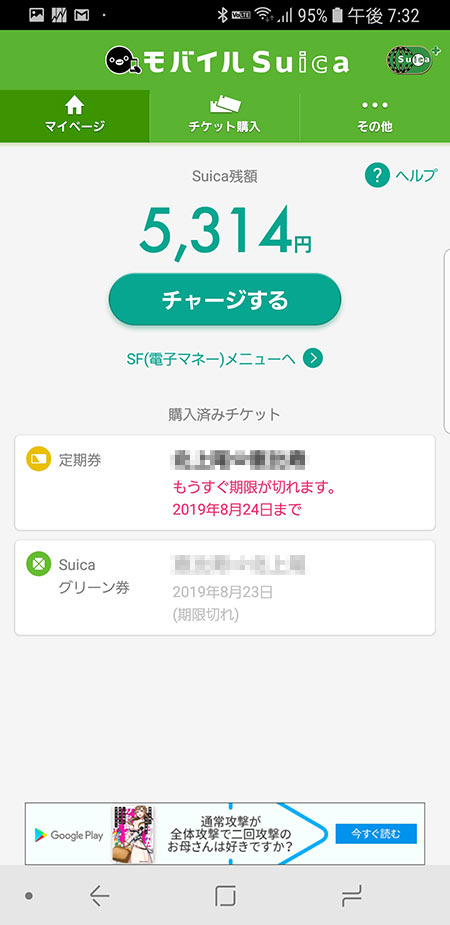


コメント